В случае использования компонентов и линий, не являющихся частью поставляемых с программой библиотек обозначений, вероятно, эти обозначения были созданы администратором и добавлены в инструментальную палитру в ходе настройки проекта.
Вместо создания собственных компонентов и линий следует использовать либо обозначения по умолчанию, либо обозначения, предоставленные администратором. В противном случае нельзя гарантировать, что обозначения будут соответствовать стандартам вашей компании или будут включены в инструментальную палитру и в отчеты.
Если необходимо использовать в чертеже P&ID объект AutoCAD, можно преобразовать объект AutoCAD в компонент или линию P&ID.
Задачи
Добавление компонента или линии в чертеже P&ID
- В инструментальной палитре P&ID щелкните вкладку, содержащую нужный компонент. Щелкните элемент (не перетаскивайте).
- Щелкните положение в области чертежа, куда необходимо поместить компонент. При размещении встраиваемого элемента щелкните линию.
Прим.: При добавлении оборудования к линии трубопровода убедитесь, что задан тип соединения "Разрыв группы сегментов".
- Если будет предложено указать коэффициент масштабирования (например, при размещении резервуара), выполните одно из следующих действий.
- Нажмите ENTER, чтобы принять масштаб по умолчанию.
- Переместите курсор вертикально для увеличения или уменьшения высоты компонента.
- Переместите курсор горизонтально для увеличения или уменьшения ширины компонента.
- Если отображается диалоговое окно "Присвоить идентификатор", выполните одно из следующих действий.
- Если известны данные идентификатора, которые следует ввести, добавьте эти данные и нажмите кнопку "Назначить".
- Если неизвестны данные идентификатора, которые следует ввести, нажмите кнопку "Отмена". Можно добавить данные об идентификаторе в другой раз, выбрав вкладку "Главная"
 панель "P&ID"
панель "P&ID"  "Присвоить идентификатор".
"Присвоить идентификатор".
Редактирование геометрии компонента P&ID и сохранение его данных
В инструментальной палитре можно найти компонент, который почти совпадает с компонентом, используемым вами в чертежах. Вместо создания нового компонента можно изменить отдельный экземпляр компонента, отредактировав его геометрию обозначений в редакторе блоков. Редактируется только обозначение. Аннотации и другие данные компонента сохраняются.
Например, если инструментальная палитра P&ID содержит резервуар, подобный тому, который необходимо использовать, но не настолько высокий, можно отредактировать компонент и растянуть линии, создав новый экземпляр.
- В инструментальной палитре P&ID щелкните вкладку, содержащую компонент, который необходимо отредактировать. Щелкните компонент.
- Щелкните в чертеже, чтобы разместить компонент.
- На ленте щелкните вкладку "Главная"
 панель "P&ID"
панель "P&ID"  "Изменить блок P&ID".
"Изменить блок P&ID". - Выберите компонент, чтобы открыть его в редакторе блоков. Измените геометрию по необходимости.
- На панели инструментов "Изменение блока объекта P&ID" сохраните изменения и выйдите из редактора блоков.
Линии схемы P&ID
Добавление линий схемы в чертеж P&ID
Линии схемы — это динамические линии, которые представляют линии трубопровода или линии КИП. Они соединяются с компонентами и содержат клапаны и другие элементы. Они подобны линиям AutoCAD, но содержат дополнительную информацию, например направление потока, данные идентификаторов и размер линий.
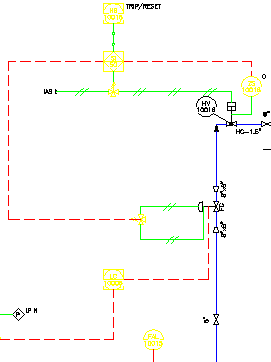
Есть два типа групп линий схемы: линии трубопровода и линии КИП. У каждого типа линий собственный набор свойств (например, слой, тип линии, толщина, стиль линии, цвет и данные идентификатора).
В конце каждого сегмента линии стрелка указывает направление потока. Направление потока определяется направлением перемещения линии при создании.
Направление потока можно изменить с помощью контекстного меню.
Дата: 2019-02-19, просмотров: 320.